前陣子發現一個畫面滿討喜的記帳軟體
用了幾次以後發現還滿好用的喔!決定趕快來推薦給大家!
UrMoney 記帳家
這個記帳軟體總共開發了三個系統版本供大家使用,沒用智慧型手機的也可以使用電腦版的喔,光這點就覺得非常貼心呢!
因為我是用Android系統,所以今天就用Android的介面來介紹吧!
安裝好以後就進入到初始畫面,你可以選擇先體驗一下或是直接註冊會員


註冊會員只要輸入一些簡單資料就完成了,註冊會員的好處是可以跟PC版連結帳戶,就可以在電腦上操作了,等等我們會再來介紹這部分
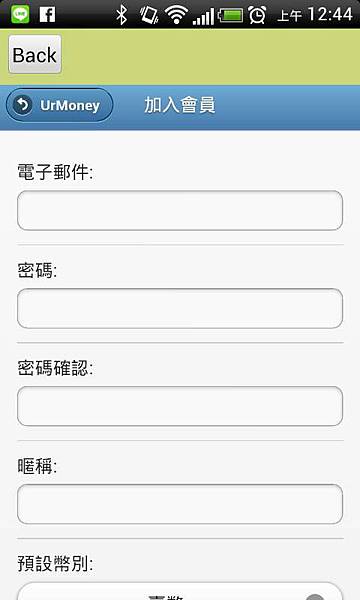

在帳戶的地方先設定好初始金額,名稱的地方是可以自行修改的,可以預先設定好不同的帳戶項目裡的初始金額

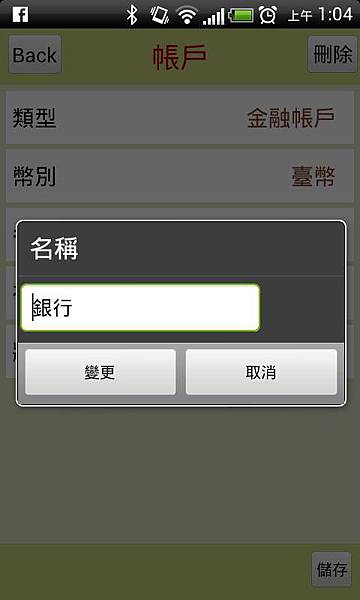
記帳的部分非常簡單,除了可以設定日期還可以設定時間


分類項目內建好了,要新增的話需要先在設定中建立好項目

有一個功能還不錯,它可以上傳照片,就可以有更詳細的記錄,這樣事後查詢也可以看到這筆消費的照片


另外開啟GPS定位還可以記錄你目前的位址,覺得有點酷
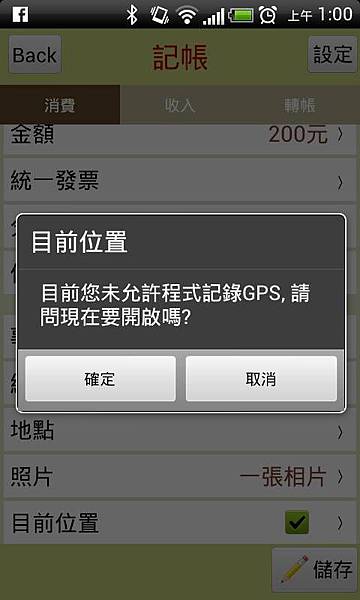
另外還有收入跟轉帳功能,也都可以自己做些設定,大家可以玩玩看,只是有些項目要新增的話就只能使用PC版新增

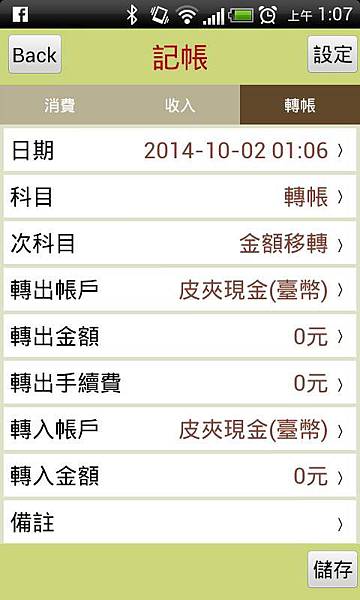
如果要查詢帳戶明細,可以設定好要查詢的日期區間,有上傳過照片的就會在最前面顯示照片,但手機上無法修改與刪除,只能在PC版上修改刪除,有點不太方便

統計的地方可以清楚看到消費型態的比例,還會告訴你當月平均每天花了多少錢


選擇上傳可以將你的帳戶資料上傳到記帳家網站,但經過測試即使沒有上傳,只要在PC版上登入帳號密碼,資料會直接同步到PC版上,非常方便


手機板的主要功能都介紹完畢了,接下來我們來看看PC版的介紹吧!
PC版的介面多了非常多功能選項

在帳戶設定中一樣可以新增刪除,還可以調整順序


在PC版上設定好的項目,在手機上只要重新登入帳號後就能同步更新了,非常方便!
PC版的設定項目多了一個預算設定,讓你可以事先設定每年在哪些類別上要花多少錢
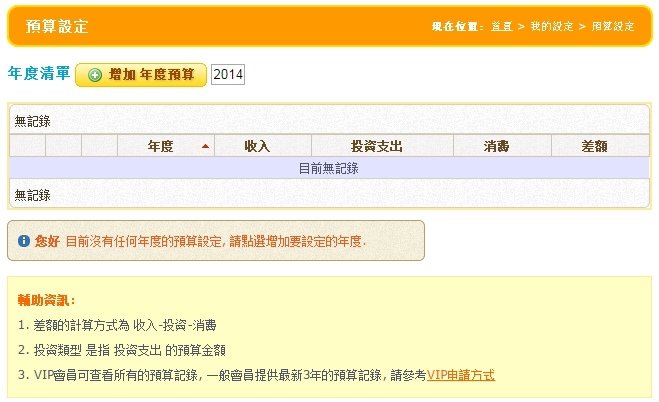
點選增加年度預算後就會跳出欄位來

點選左上垃圾桶旁邊的編輯就會跳出一大串項目欄位

PC版還有投資功能項目,提供最新的金融市場訊息

可以自行新增設定你想關注的外匯及投資標的
也可以將已經有在投資的標的輸入進去做管理

另外,在統計圖表中可以看到帳戶的圓餅圖,將每個月花費在哪個項目上的比例都看得一清二楚
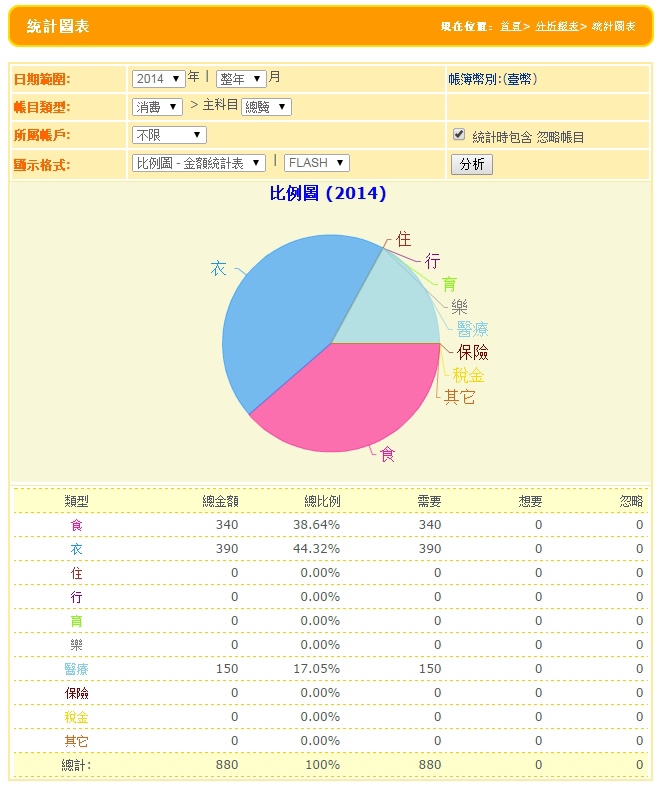
App評比:
功能性★★★★★
複雜度★★★★★
便利性★★★★★
懶人使用★★★☆☆
短評:真是一套功能強大的記帳軟體啊,雖然手機的功能沒有PC版那麼多,但對於習慣記帳的人來說已經很足夠囉,而有在投資的人也可以利用PC版加強使用,功能多多。兩種版本的帳戶可以同步更新我覺得很棒唷,而且真的相當便利!
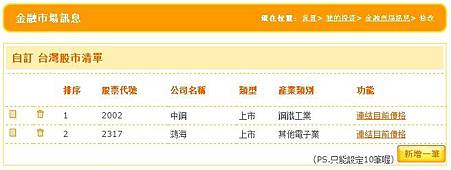





 留言列表
留言列表